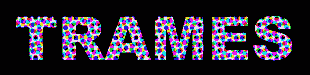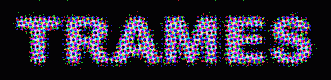| Cahier | | |
Des effets trame pour des titres surprenants, par FabriceTrames d'impression en couleurs
Le filtre que vous venez d'utiliser permet aussi de réaliser des textes comportant des trames en couleurs. Pour cela :
- Créez un nouveau document (Fichier > Nouveau) d'une taille de 500 pixels de large sur 150 pixels de haut environ.

Choisissez cette fois le mode Couleurs RVB.
- Cliquez sur la case de la couleur de premier plan, dans la palette d'outils, et choisissez une couleur.

Evitez les couleurs pures (rouge, vert...), préférez une couleur telle que le mauve, le brun, etc.
 |  | | Conseil | | | Des valeurs valables...
Vous obtiendrez des effets intéressants en entrant des valeurs d'environ 50 % dans un ou plusieurs des champs C, M ou J, en bas et à droite dans le sélecteur de couleurs. |  | |
- Créez votre texte dans l'image.

Là aussi, utilisez une police grasse et assez grande.
- Choisissez Filtre > Pixellisation > Demi-teintes couleur.

- Dans la boîte de dialogue du filtre, cliquez sur le bouton Défaut et entrez 4 dans le champ Rayon maxi.

- Cliquez sur OK pour appliquer le filtre.

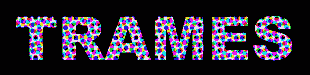

Figure 4 : L'effet de tramage coloré, obtenu ici à partir d'un texte mauve (R = 150, V = 129, B = 183) et un rayon maximum de 6.
 |  | | Astuce | | | Variantes
- A la place de la valeur 4 dans le champ Rayon maxi de la boîte de dialogue du filtre, essayez 8 ou toute autre valeur.

- Avant l'étape 4, choisissez la commande Calque > Aplatir l'image (voir figure ci-dessous).

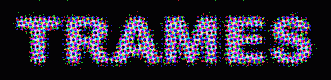

Figure 5 : L'image a été placée sur un fond noir et aplatie avant l'application du filtre.
|  | |
|
| |